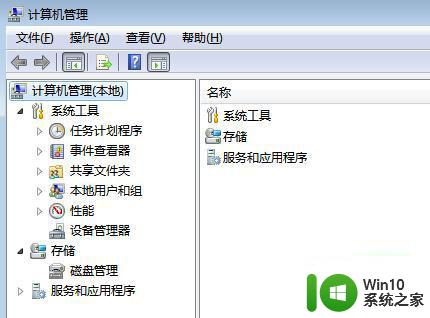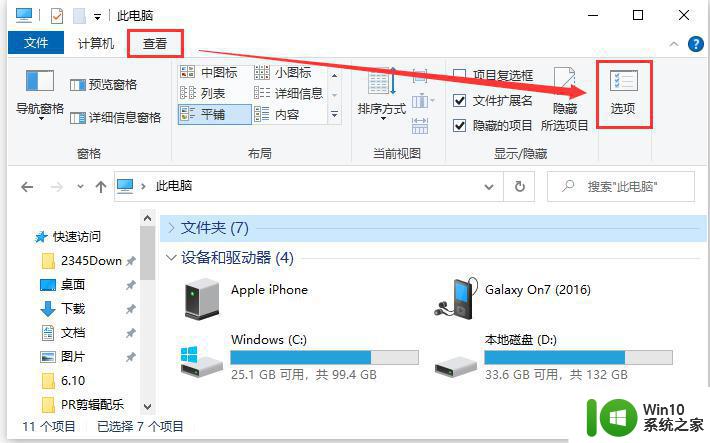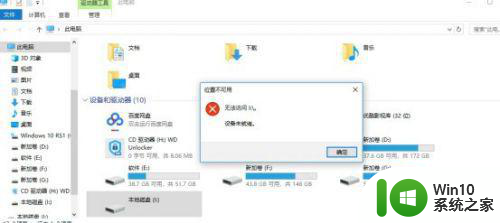新买的U盘插入电脑后无法识别怎么办 电脑无法读取新买的U盘怎么解决
新买的U盘插入电脑后无法识别怎么办,当我们购买了一款全新的U盘,并迫不及待地将其插入电脑时,却发现电脑无法识别它,这无疑让人感到沮丧和困惑,遇到这种情况并不意味着我们需要放弃或者耗费大量时间去解决问题。实际上有一些简单的方法可以帮助我们解决电脑无法读取新买的U盘的问题。本文将介绍一些可能的原因,并提供一些实用的解决方案,以帮助我们轻松解决这个问题。
具体方法:
1、将U盘插入电脑,然后打开此电脑,选择左上角“属性”。

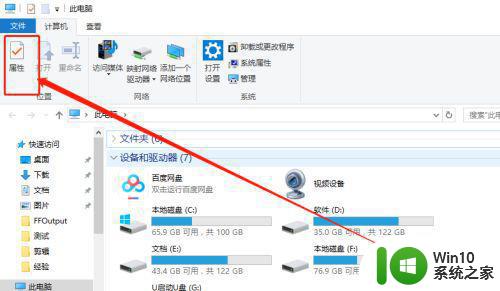
2、在系统列表界面打开“设备管理器”。
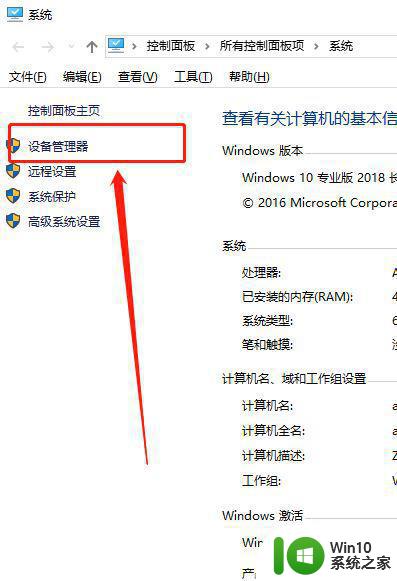
3、在打开的“设备管理器”窗口中,展开“通用串行总控制器”。
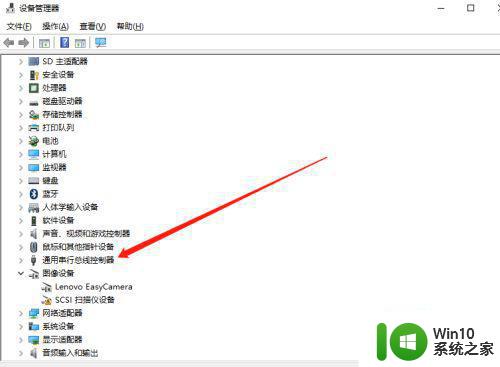
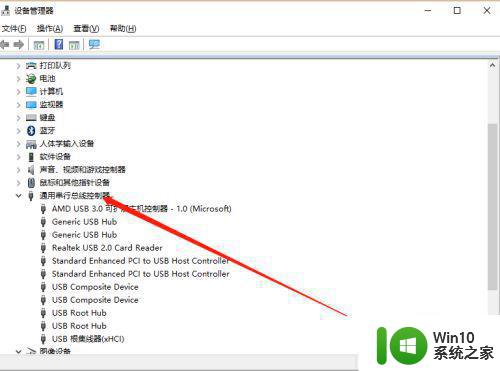
4、选择“USB大容量存储设备”。
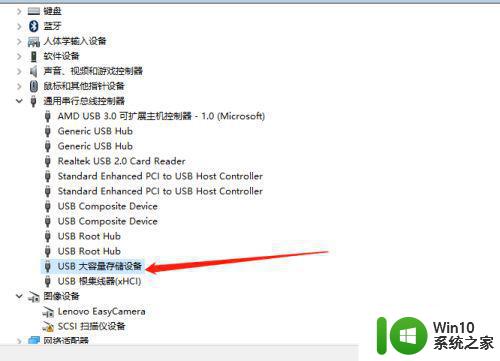
5、选择“X”图标并点击“卸载”,弹出确认窗口点击“确定”。
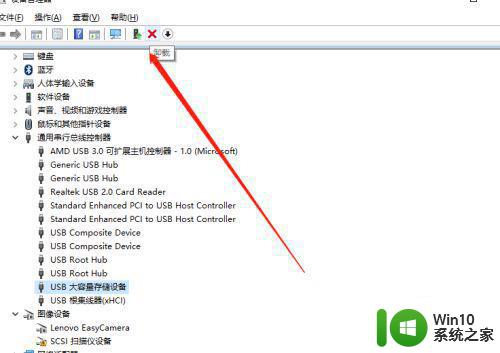
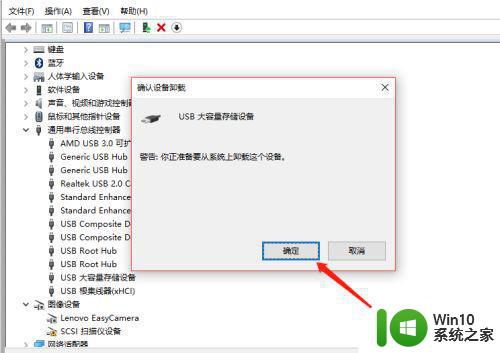
6、USB大容量存储设备消失之后,点击上面“操作”,弹出选择“扫描检测硬件改动”。
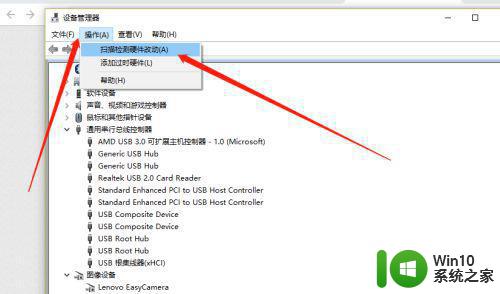
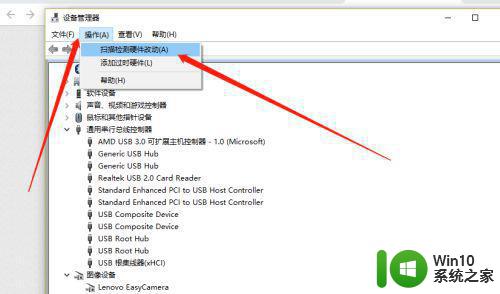
7、插入U盘,等待扫描完成,通用串行总控制器显示“USB大容量存储设备”,就是成功显示U盘啦。
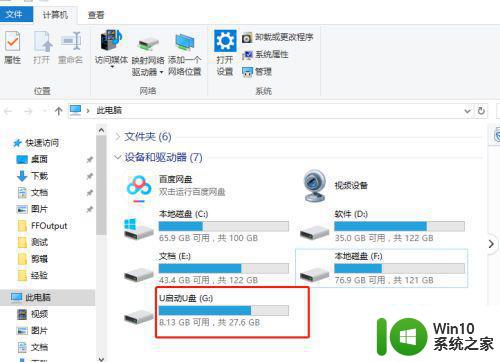
以上是关于新买的U盘插入电脑后无法识别的解决方法,如有不明之处,可按照小编提供的步骤进行操作,希望对大家有所帮助。